Paket SEO All in One bekerja sangat baik di luar kotak dengan pengaturan default, namun, langkah-langkah di bawah ini akan memandu Anda melalui beberapa pengaturan konfigurasi penting yang harus diikuti oleh setiap pemilik situs.
Kemudian berdasarkan pengaturan ini ikuti instruksi di bawah ini:
Jika tampilan Halaman depan diatur ke “Halaman statis”: Buka Paket SEO All in One> Pengaturan Umum> Pengaturan Halaman Beranda dan pilih Diaktifkan di sebelah Menggunakan Halaman Depan Statis dan klik Opsi Pembaruan. Anda sekarang dapat mengatur judul dan deskripsi Anda di halaman rumah Anda dengan pergi ke Halaman, mengedit halaman rumah Anda dan gulir ke bawah ke bagian Semua dalam Satu Paket SEO.
Langkah 1 - Mengatur meta SEO Halaman Utama Anda
Di mana Anda mengatur judul dan deskripsi untuk beranda Anda tergantung pada pengaturan WordPress Anda. Jadi pertama Anda harus pergi ke Pengaturan> Membaca di WordPress dan periksa pengaturan untuk tampilan halaman depan.Kemudian berdasarkan pengaturan ini ikuti instruksi di bawah ini:
Jika tampilan Halaman depan diatur ke “Halaman statis”: Buka Paket SEO All in One> Pengaturan Umum> Pengaturan Halaman Beranda dan pilih Diaktifkan di sebelah Menggunakan Halaman Depan Statis dan klik Opsi Pembaruan. Anda sekarang dapat mengatur judul dan deskripsi Anda di halaman rumah Anda dengan pergi ke Halaman, mengedit halaman rumah Anda dan gulir ke bawah ke bagian Semua dalam Satu Paket SEO.
Jika tampilan Halaman depan diatur ke "Posting terbaru Anda": Buka Paket SEO All in One> Pengaturan Umum> Pengaturan Halaman Beranda dan atur judul dan deskripsi Anda di bidang Judul Rumah dan Deskripsi Rumah. Biarkan Gunakan Halaman Depan Statis Alih-alih diatur ke Dinonaktifkan.
Pelajari lebih lanjut tentang pengaturan ini dengan membaca dokumentasi Pengaturan Halaman Utama kami.
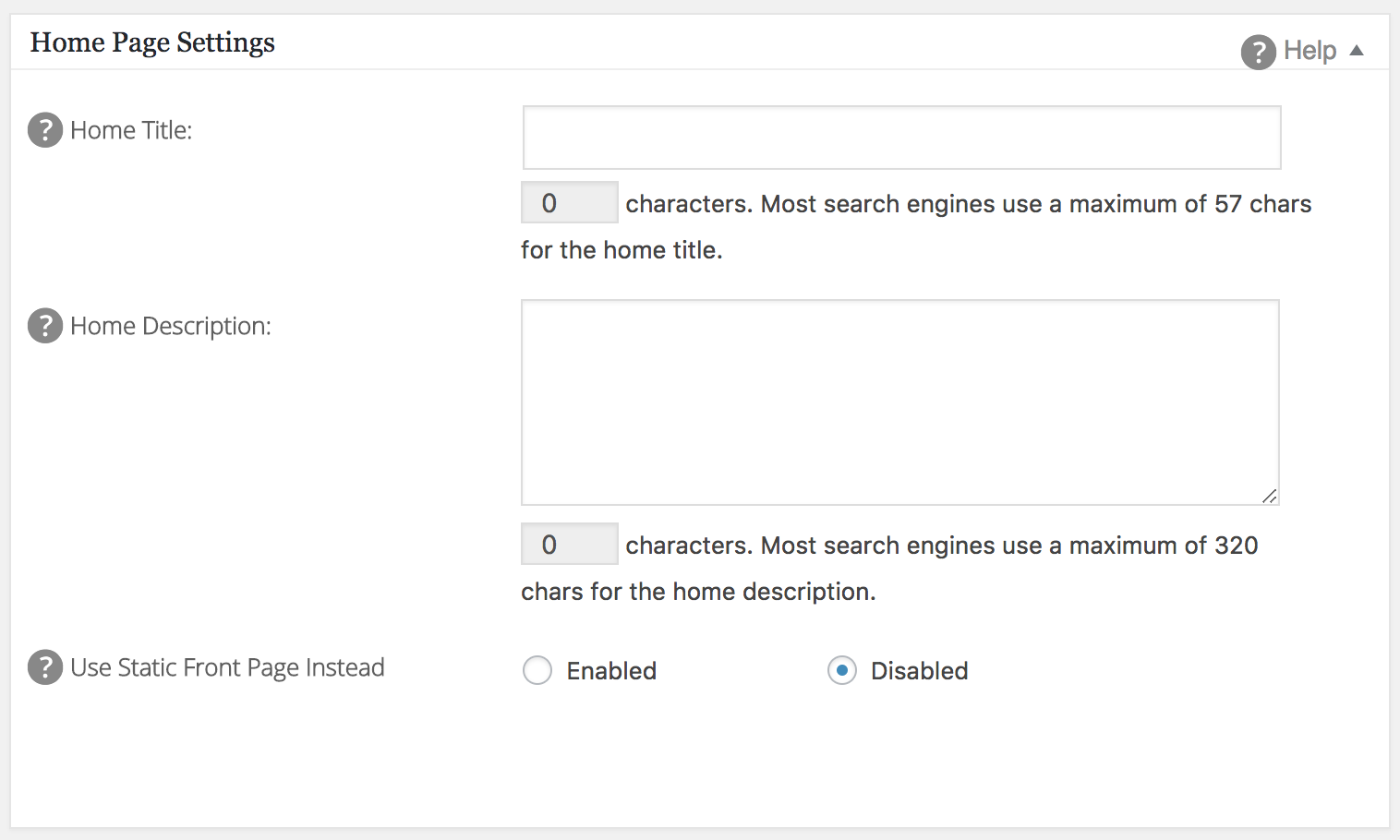
Langkah 2 - Mengaktifkan Paket SEO All in One untuk konten Anda
Secara default, WordPress memiliki dua jenis konten yang cenderung digunakan kebanyakan orang - Posting dan Halaman. Namun, situs Anda juga dapat berisi jenis konten lain yang ditambahkan oleh plugin atau tema Anda. Contohnya adalah produk, FAQ, atau testimonial. Anda mungkin ingin menggunakan All in One SEO Pack untuk mengelola SEO untuk semua konten di situs Anda sehingga Anda harus mengaktifkan SEO untuk semua jenis konten yang ditambahkan oleh plugin atau tema Anda. Berikut adalah petunjuk tentang cara melakukan ini:- Masuk ke situs WordPress Anda dan pergi ke All in One SEO> Pengaturan Umum> Pengaturan Jenis Posting Kustom
- Pastikan SEO untuk Jenis Posting Kustom diatur ke Diaktifkan
- Di bagian SEO hanya untuk jenis posting ini, centang kotak di sebelah jenis posting yang Anda inginkan untuk mengelola SEO. Anda akan melihat bahwa Posting dan Halaman harus sudah diperiksa
- Klik tombol Perbarui Opsi untuk menyimpan pengaturan Anda
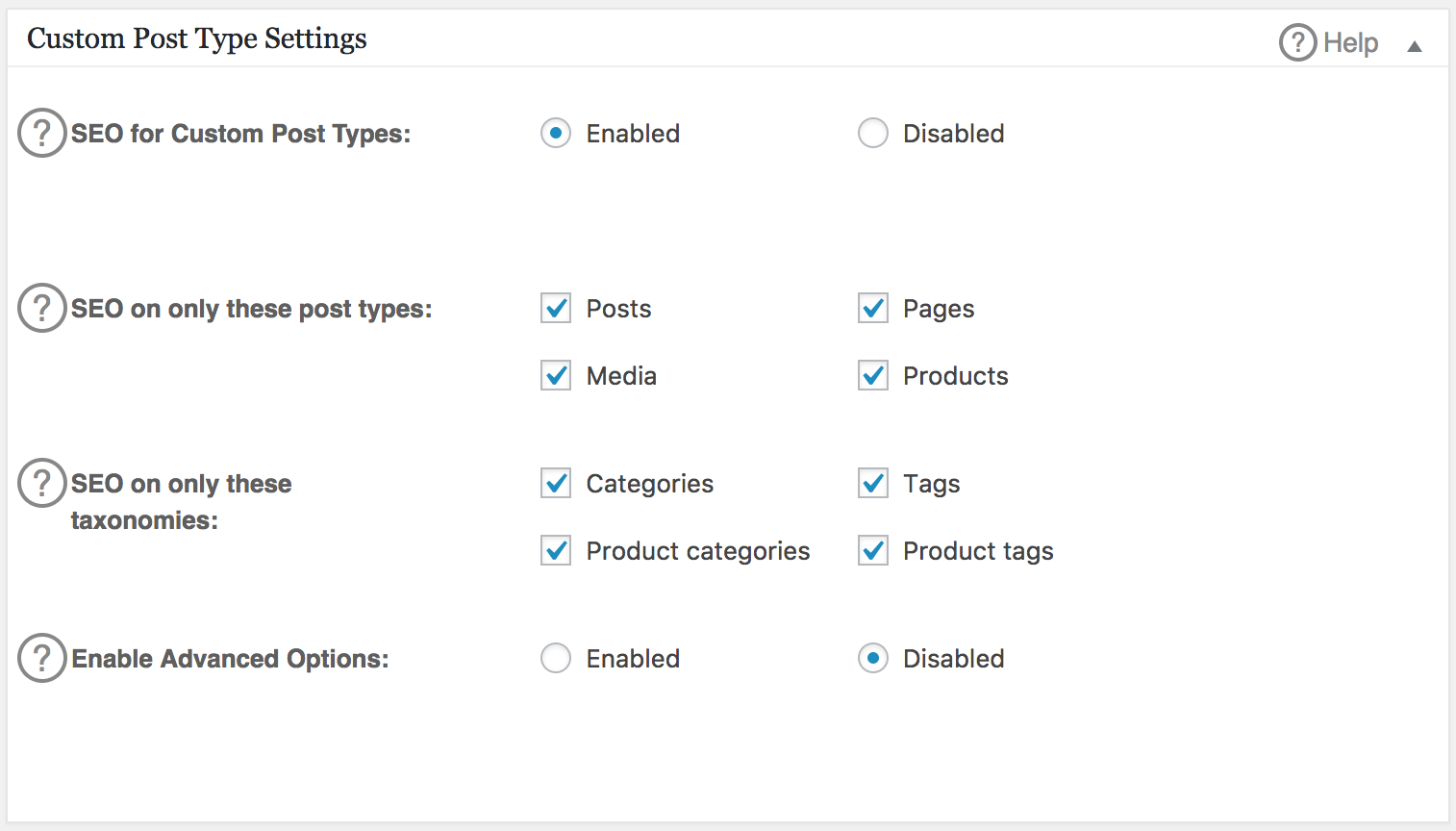
Langkah 3 - Menyiapkan Google Analytics
Google Analytics adalah alat gratis yang hebat untuk melacak perilaku pengunjung Anda. Paket SEO All in One menawarkan cara sederhana untuk berintegrasi dengan Google Analytics.- Hal pertama yang harus dilakukan adalah mengatur akun Google Analytics Anda. Ikuti instruksi pada halaman dokumentasi Google Analytics kami untuk melakukan ini
- Setelah mengatur akun Google Analytics, Anda harus mendapatkan ID Pelacakan Google Analytics dengan masuk ke akun Google Analytics dan mengklik Admin, lalu pilih akun dari dropdown di kolom Account, lalu pilih properti dari dropdown di Kolom properti dan kemudian klik Pengaturan Properti. ID Pelacakan Anda akan ditampilkan di bagian atas layar ini
- Salin ID Pelacakan Anda dan kemudian masuk ke situs WordPress Anda dan pergi ke All in One SEO> Pengaturan Umum> Pengaturan Google dan tempel ID Pelacakan Anda di kotak ID Google Analytics
- Sekarang klik tombol Perbarui Opsi untuk menyimpan pengaturan Anda
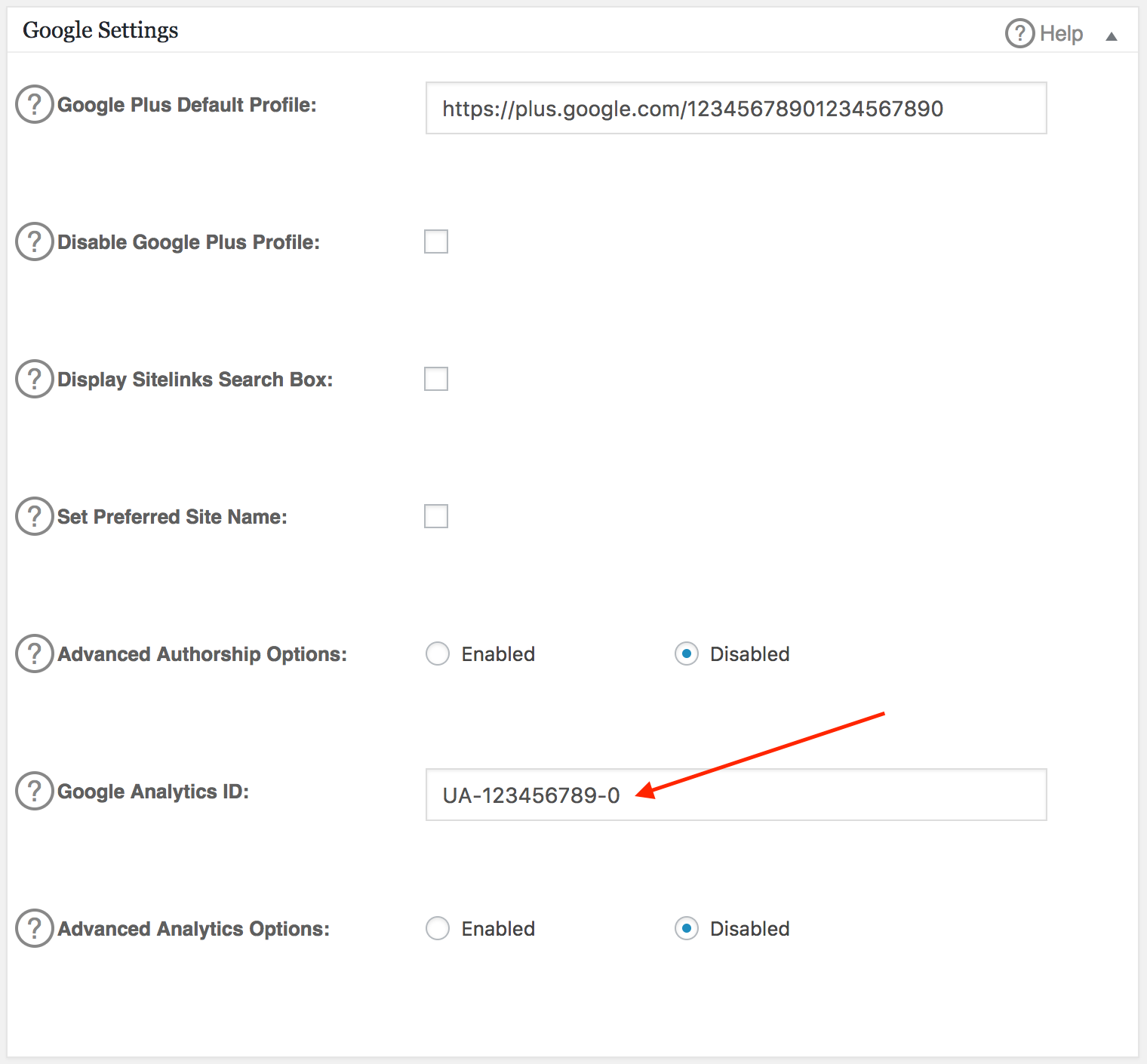
Langkah 4 - Menambahkan meta SEO ke konten Anda
Kami telah menetapkan judul dan deskripsi SEO untuk beranda kami di Langkah 1 sehingga langkah terakhir dalam Panduan Pemula kami adalah mengatur judul dan deskripsi SEO untuk setiap halaman dan / atau posting kami.Mari kita mulai dengan judul:
Secara default Paket SEO All in One akan menggunakan Judul Halaman atau Judul Posting sebagai judul SEO yang akan muncul dalam hasil pencarian Google. Misalnya, jika Anda memiliki halaman bernama Contact Me dan Anda senang untuk judul SEO mengatakan Contact Me maka Anda tidak perlu melakukan apa pun. Namun, Anda dapat mengubah judul SEO yang akan muncul di hasil pencarian Google untuk setiap halaman atau posting di situs Anda dengan mengikuti instruksi di bawah ini:
- Masuk ke situs WordPress Anda dan klik Halaman atau Posting di menu WordPress sebelah kiri
- Temukan halaman atau posting yang Anda inginkan untuk mengatur judul SEO dan mengeditnya
- Gulir ke bawah ke kotak Paket SEO All in One dan masukkan judul Anda di kotak Judul
- Sekarang Publikasikan atau Perbarui untuk menyimpan judul SEO baru Anda
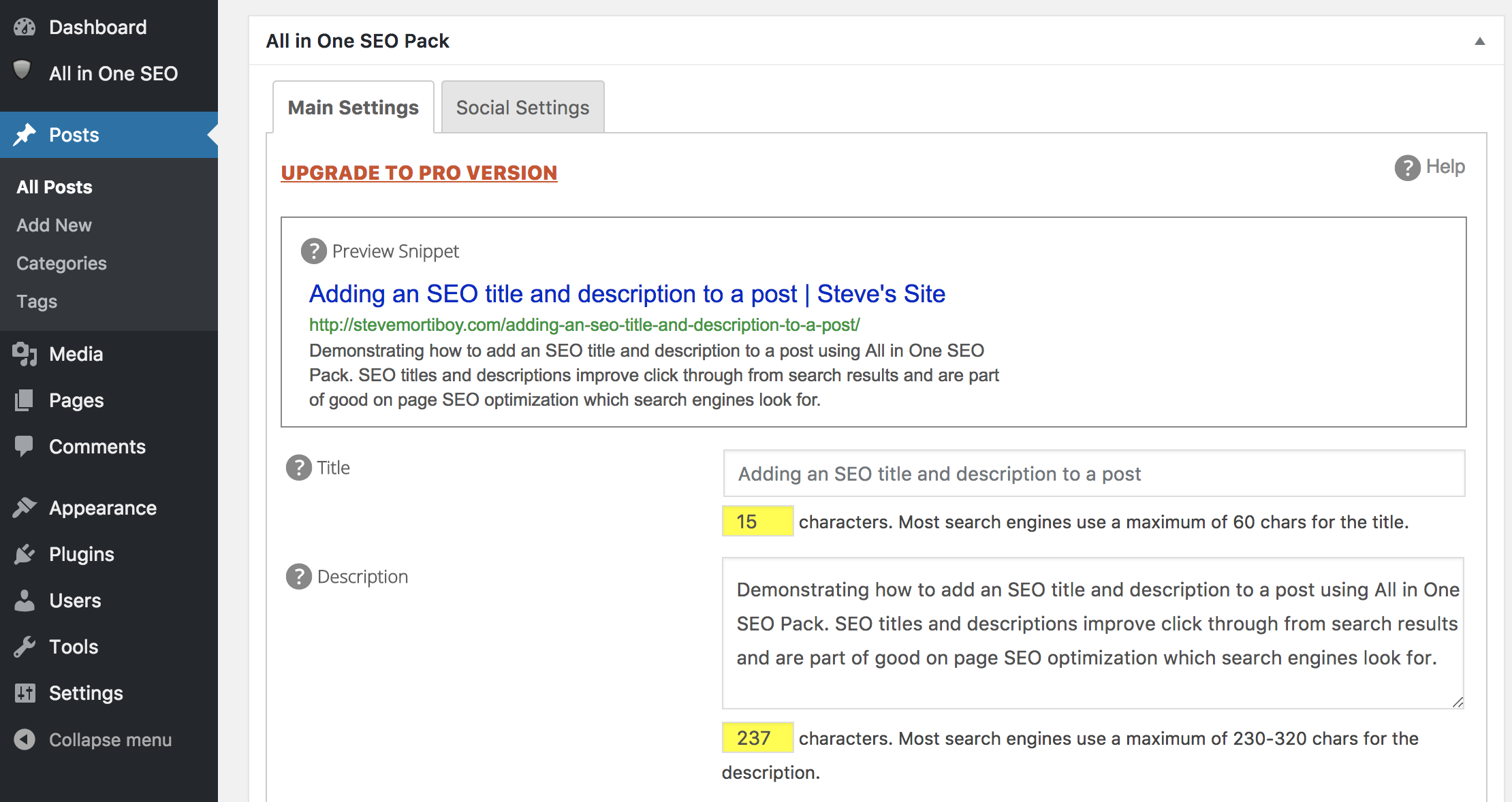
Mengatur Judul SEO pada Halaman
Perhatikan bagaimana All in One SEO Pack secara otomatis menambahkan Judul Situs Anda setelah judul SEO Anda. Ini dikontrol di bawah All in One SEO> Pengaturan Umum> Pengaturan Judul. Lihat dokumentasi kami tentang Pengaturan Judul .Penting untuk diingat untuk menjaga judul SEO Anda hingga 60 karakter atau kurang karena Google hanya dapat menampilkan 60 karakter pertama. Pastikan juga bahwa setiap judul SEO di situs Anda unik. Mesin pencari dapat menghukum Anda karena memiliki judul SEO duplikat.
Sekarang mari kita atur deskripsi kita:
Secara default Paket SEO All in One tidak akan menampilkan deskripsi. Namun, ada pengaturan untuk mengubahnya di bawah All in One SEO> Pengaturan Umum> Pengaturan Lanjut> Deskripsi Otomatis. Jika Anda mencentang kotak ini, Paket SEO All in One akan menggunakan kutipan posting Anda untuk deskripsi meta yang dihasilkan secara otomatis. Jika tidak ada kutipan posting maka akan menggunakan 160 karakter pertama dari konten posting Anda. Ini bisa sangat berguna jika Anda memiliki banyak konten dan tidak ingin memasukkan deskripsi meta untuk setiap halaman atau posting. Anda dapat menimpa Meta Deskripsi yang dibuat secara otomatis dengan mengedit halaman atau posting.
Catatan: Sangat disarankan untuk membuat deskripsi Anda sehingga Anda dapat mengontrol apa yang disediakan untuk mesin pencari.
Untuk menetapkan deskripsi SEO untuk setiap halaman atau posting di situs Anda, ikuti instruksi di bawah ini:
- Masuk ke situs WordPress Anda dan klik Halaman atau Posting di menu WordPress sebelah kiri
- Temukan halaman atau posting yang Anda inginkan untuk mengatur deskripsi SEO dan mengeditnya
- Gulir ke bawah ke kotak All in One SEO Pack dan masukkan deskripsi Anda di kotak Deskripsi
- Sekarang Publikasikan atau Perbarui untuk menyimpan deskripsi SEO baru Anda
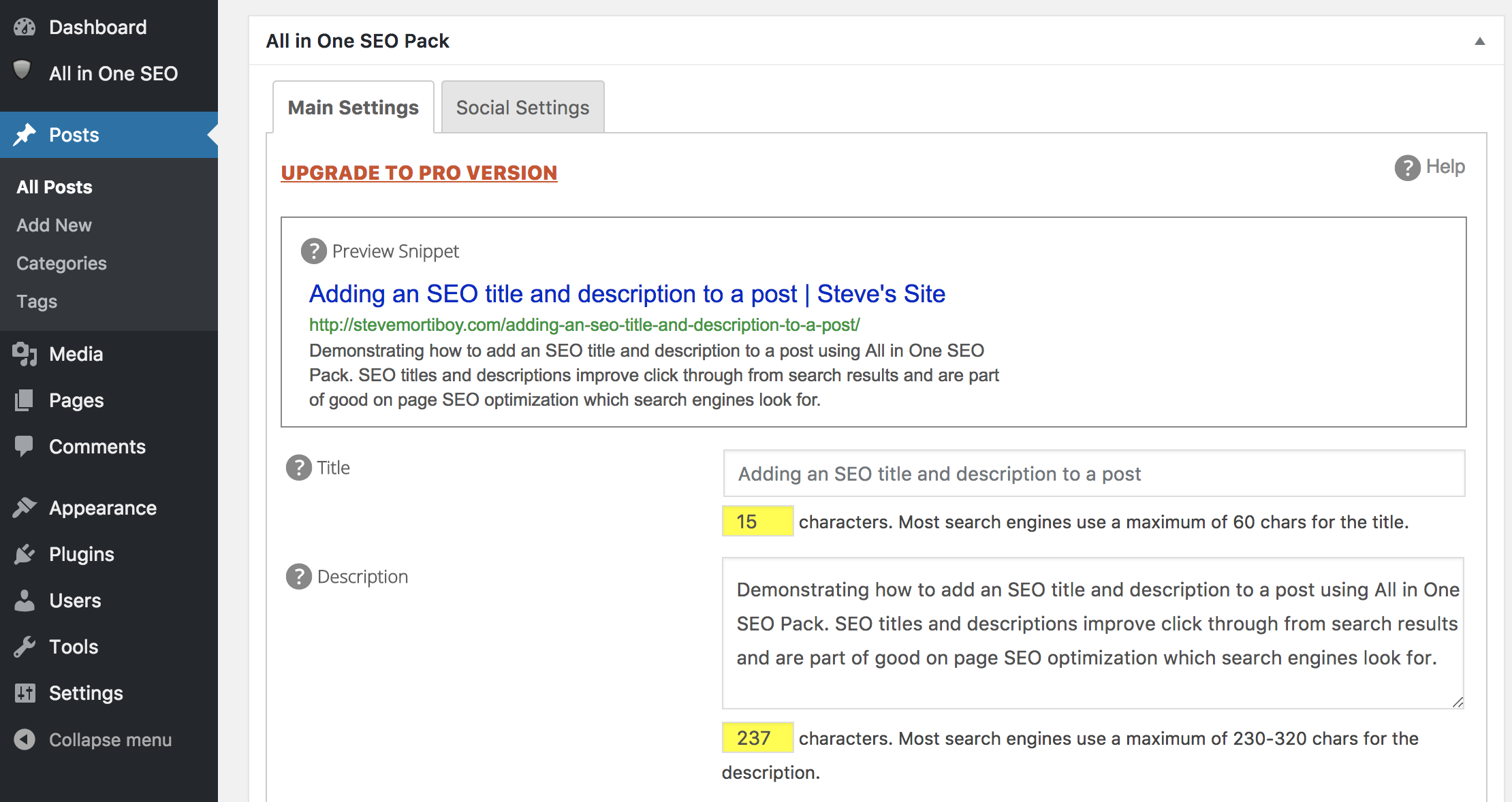
Mengatur Deskripsi SEO Anda
Penting untuk diingat untuk menjaga deskripsi SEO Anda kurang dari 160 karakter karena Google hanya dapat menampilkan 160 karakter pertama. Pastikan juga bahwa setiap deskripsi SEO di situs Anda unik. Mesin pencari dapat menghukum Anda karena memiliki deskripsi SEO duplikat.Catatan penting tentang judul dan deskripsi
Beberapa mesin pencari seperti Google memutuskan berdasarkan kasus per kasus apakah akan menampilkan judul SEO dan deskripsi SEO yang Anda berikan. Mereka mungkin memutuskan untuk menampilkan judul dan deskripsi mereka sendiri yang dapat mereka peroleh dari konten Anda atau sumber lain. Anda tidak dapat memaksa mesin pencari untuk menampilkan judul SEO dan deskripsi SEO Anda, Anda hanya dapat memengaruhi mereka. Ini tidak berarti Anda harus mengabaikan judul SEO dan deskripsi SEO, Anda masih harus menyelesaikan bidang ini karena menunjukkan mesin pencari yang telah Anda pikirkan tentang aspek optimasi mesin pencari.Cara Setting All In One Seo Pack Wordpress
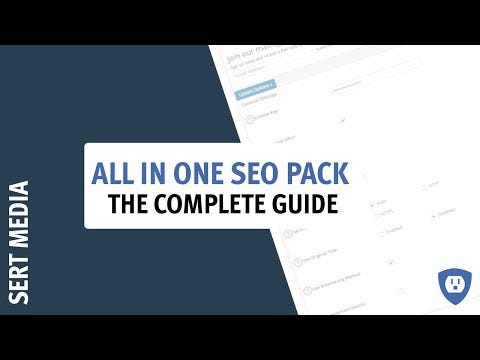
All In One SEO Pack Tutorial 2019 — How To Setup All In One SEO Pack Plugin
SERT Media — Wordpress Tutorials
Durasi : 35.37
SERT Media — Wordpress Tutorials
Durasi : 35.37


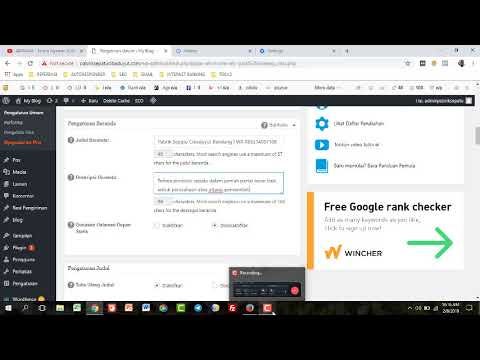

PENTING!!! Cara Setting Plugin All In One SEO — Optimasi Blog
Imran Prasetya Official News
Durasi : 11.30
Imran Prasetya Official News
Durasi : 11.30
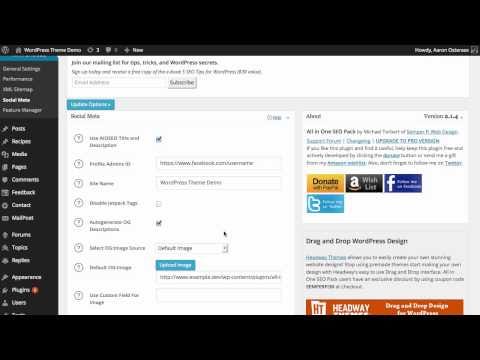
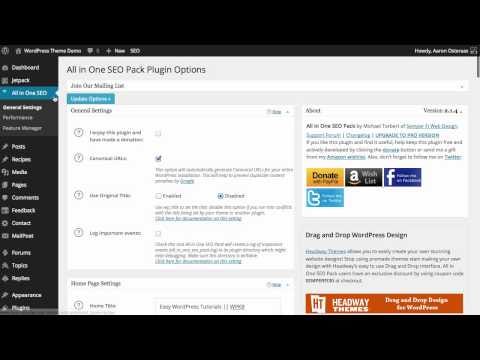



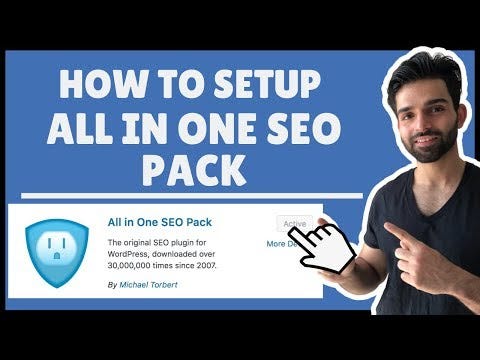







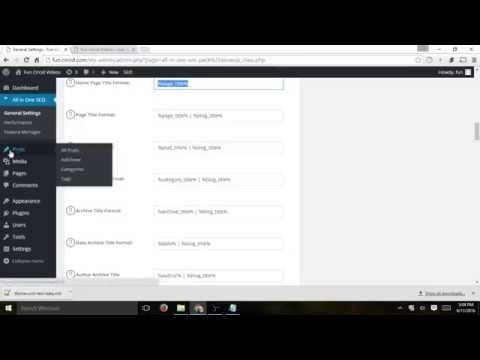

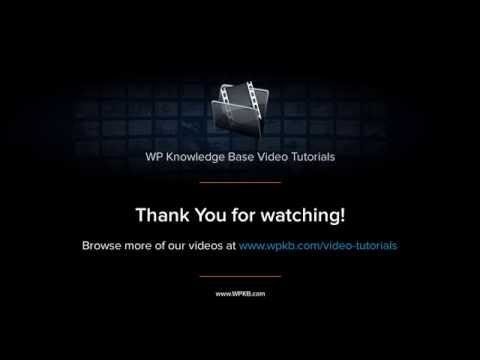

Post a Comment